인터넷을 자주 쓰는 사람이라면 브라우저 하나만 잘 골라도 꽤 많은 시간을 절약할 수 있다는 걸 알 거예요. 그런데 요즘 나오는 브라우저 중에 VPN도 기본 탑재, 광고 차단, 거기에 게임에 특화된 성능 조절 기능까지 갖춘 브라우저가 있다는 거, 알고 계셨나요? 바로 OperaGX입니다.
OperaGX는 일반 Opera 브라우저에서 파생된 게이머 전용 브라우저로, 기능도 디자인도 확실히 다른 매력을 지니고 있어요. 특히 가장 주목할 만한 건 무료 VPN 기능이 기본 제공된다는 점인데요, 따로 확장 프로그램을 설치할 필요 없이 설정만 켜주면 바로 사용할 수 있습니다. 개인 정보 보호는 물론, 해외 사이트 접속 시에도 아주 유용합니다.
또 하나! OperaGX는 강력한 광고 차단 기능도 탑재되어 있어서, 유튜브 영상 시청 중 갑작스럽게 튀어나오는 광고나, 뉴스 기사 중간중간 눈에 거슬리는 배너 광고들을 자동으로 걸러줍니다. 브라우징 속도도 빨라지고 눈도 덜 피로합니다.
이 외에도 RAM, CPU 사용량을 제한하는 GX Control, 트위치/디스코드 연동, 테마 커스터마이징 등 기본 기능도 꽤 알차게 구성되어 있어서 한번 써보면 다른 브라우저로 돌아가기 어려울 정도인데요!!
그래서 오늘은 OperaGX를 설치하고 VPN을 활성화하는 방법, 그리고 광고 차단 기능 활용 팁까지 차근차근 알아보도록 하겠습니다. 평소 인터넷을 더 빠르고 자유롭게 쓰고 싶었던 분들이라면, 이번 기회에 OperaGX 한번 써보시는 걸 추천드립니다!
OperaGX 브라우저 기능 및 특징
VPN 기능으로 강화된 온라인 보안
OperaGX는 무료 VPN 기능을 기본으로 제공하여, 사용자의 IP 주소를 숨기고 인터넷 활동을 익명으로 보호할 수 있도록 돕습니다. 이 기능은 별도의 설치 없이 브라우저 내에서 바로 활성화할 수 있으며, 공공 와이파이 사용 시에도 보안성과 프라이버시를 강화해줍니다. 또한 특정 지역에서 차단된 콘텐츠에 접근할 수 있어 게이머에게는 글로벌 서버 게임 이용 시 매우 유용합니다.
GX 컨트롤 기능으로 리소스 사용 제한
OperaGX의 대표 기능 중 하나는 GX 컨트롤 패널입니다. 이 기능을 통해 사용자는 CPU, RAM, 네트워크 사용량을 직접 제어할 수 있어 게임 도중에도 브라우저가 과도한 자원을 쓰지 않도록 제한할 수 있습니다.
| 제어 항목 | 조절 범위 | 기능 설명 |
|---|---|---|
| CPU 사용량 | 0~100% | 브라우저의 CPU 점유율 제한 |
| RAM 사용량 | 256MB~최대치 | 브라우저 메모리 사용 제한 |
| 네트워크 | 속도 설정 가능 | 다운로드/업로드 속도 제한 |
핵심: 게임을 하면서 브라우저를 함께 켜두는 유저에게는 필수 기능입니다.
GX 코너로 실시간 게임 뉴스 제공
OperaGX에는 GX 코너라는 내장 탭이 있어, 최신 게임 뉴스, 할인 정보, 출시 일정 등을 한눈에 볼 수 있습니다. "지금 무료인 게임은 뭐지?" "다음 스팀 세일은 언제지?" 같은 궁금증도 브라우저를 열자마자 바로 확인 가능하다는 점에서 강력한 편의성을 자랑합니다.
맞춤형 디자인과 인터페이스
OperaGX는 개인화된 UI 커스터마이징을 지원합니다. 배경 애니메이션, 테마 색상, 사운드 효과까지 브라우저의 외형과 사운드를 자유롭게 조정할 수 있어 자신의 스타일을 반영한 디자인 환경을 구현할 수 있습니다. 게임처럼 멋진 브라우저를 원하는 게이머라면 디자인 만족도는 100%에 이를 것입니다.
사이드바 통합 기능으로 향상된 편의성
왼쪽 사이드바에는 Twitch, Discord, WhatsApp, Messenger 등 주요 커뮤니케이션 앱이 기본으로 내장되어 있어, 탭을 전환하지 않고도 채팅하거나 스트림을 확인할 수 있습니다. 이 기능은 게임과 소통을 동시에 하는 멀티태스커에게 매우 유용합니다.
GX 사운드 및 배경음악 기능
OperaGX는 브라우저 동작에 따라 사운드 피드백을 제공합니다. 예를 들어, 탭을 열거나 닫을 때, 다운로드가 시작될 때 효과음이 재생되며, 브라우저 내 배경음악 설정도 가능하여 집중력을 높이는 데 도움을 줍니다. 이 기능은 웹 환경 자체를 "게이머 스타일"로 바꿔주는 감성적인 요소입니다.
내장된 광고 차단 및 추적 방지 기능
OperaGX는 기본적으로 광고 차단 기능과 추적 방지 기능을 탑재하고 있어 보안성과 속도 면에서 최상급의 환경을 제공합니다. 페이지 로딩이 빨라지고 원치 않는 광고가 제거되어 더 깔끔하고 쾌적한 웹서핑이 가능합니다.
OperaGX와 일반 브라우저 비교
OperaGX는 구글 크롬이나 엣지 같은 일반 브라우저와 비교했을 때 다음과 같은 차별점을 갖습니다.
| 항목 | OperaGX | 일반 브라우저 |
|---|---|---|
| 리소스 제어 기능 | 제공 | 미제공 |
| 게임 뉴스 접근 | GX 코너 통해 제공 | 미제공 |
| 사운드 피드백 | 내장 | 미제공 |
| 통합 사이드바 | 기본 내장 | 확장 프로그램 필요 |
| UI 커스터마이징 | 고급 수준 | 기본 수준 |
핵심: OperaGX는 단순한 브라우저가 아닌, 멀티미디어 통합 플랫폼입니다.
OperaGX 브라우저 다운로드 및 VPN 활성화 방법
다운로드 및 설치
1 아래 링크를 클릭하여 OperaGX 공식 다운로드 페이지로 이동합니다.
2 다운로드 사이트에 접속 후 Opera GX 다운로드 버튼을 클릭하여 설치파일을 컴퓨터에 저장 합니다.
3 저장한 설치 파일을 실행하고, 승인 및 설치 버튼을 클릭합니다.
4 이어서 수락 버튼을 클릭하여 설치를 진행합니다.
5 OperaGX가 자동으로 설치되며 진행 상황이 표시됩니다.
6 설치 완료 후 브라우저가 자동 실행되며 색상, 테마, UI 등의 초기 설정을 할 수 있습니다. 다음 버튼을 눌러 여러분들의 취향대로 설정을 진행합니다.
7 설정이 완료되면 OperaGX 사용이 가능합니다.
VPN 설정 방법
1 브라우저 우측 상단의 설정 버튼을 클릭하고 "VPN 항목" 옆의 설정에서 활성화하기를 선택합니다.
2 설정 화면으로 이동되고, 곧바로 팝업창이 뜨는데 이해했습니다. 버튼을 클릭 합니다.
3 스크롤을 좀 내려서 "VPN" 항목 아래에 "VPN 사용" 옵션 오른쪽에 활성화 토글 버튼을 클릭 합니다.
4 그러면 아래쪽에 여러 옵션이 표시되는데 "VPN을 우회하여 기본 검색 엔진 사용" 오른쪽에 활성화 토글 버튼을 클릭 후 설정화면을 종료 합니다.
5 사이트 창 왼쪽에 VPN 버튼이 생성되어 있는것을 확인할 수 있는데, VPN 버튼을 클릭하면 VPN 설정 창이 뜨는데 전원 버튼을 클릭 합니다.
6 VPN 설정창에서 "보호됨"으로 표시가되고, "IP 주소" 및 "VPN IP 국가 위치"가 표시 됩니다.
7 실제로 IP 국가 위치를 확인할 수 있는 사이트에 접속해보면 국가정보에 미국으로 표시된 것을 확인할 수 있습니다.
광고 제거 기능
1 특정 웹사이트에 접속해보면 광고가 화면에 표시되어 컨텐츠를 보는 것이 정말 불편 합니다.
2 OperaGX 브라우저 우측 상단에 방패 아이콘을 클릭하면 개인정보 보호 팝업창이 뜨는데 "이 사이트에서 광고 차단 기능이 꺼져 있습니다. ", "이 페이지에서 트래커 차단됨 " 아래에 위치되어 있는 이 사이트에서 켜기 버튼을 클릭 합니다.
3 다시 웹사이트에 접속해 보면 광고가 모두 사라진 것을 확인할 수 있습니다.
긴 글 읽어주셔서 감사합니다.
끝.








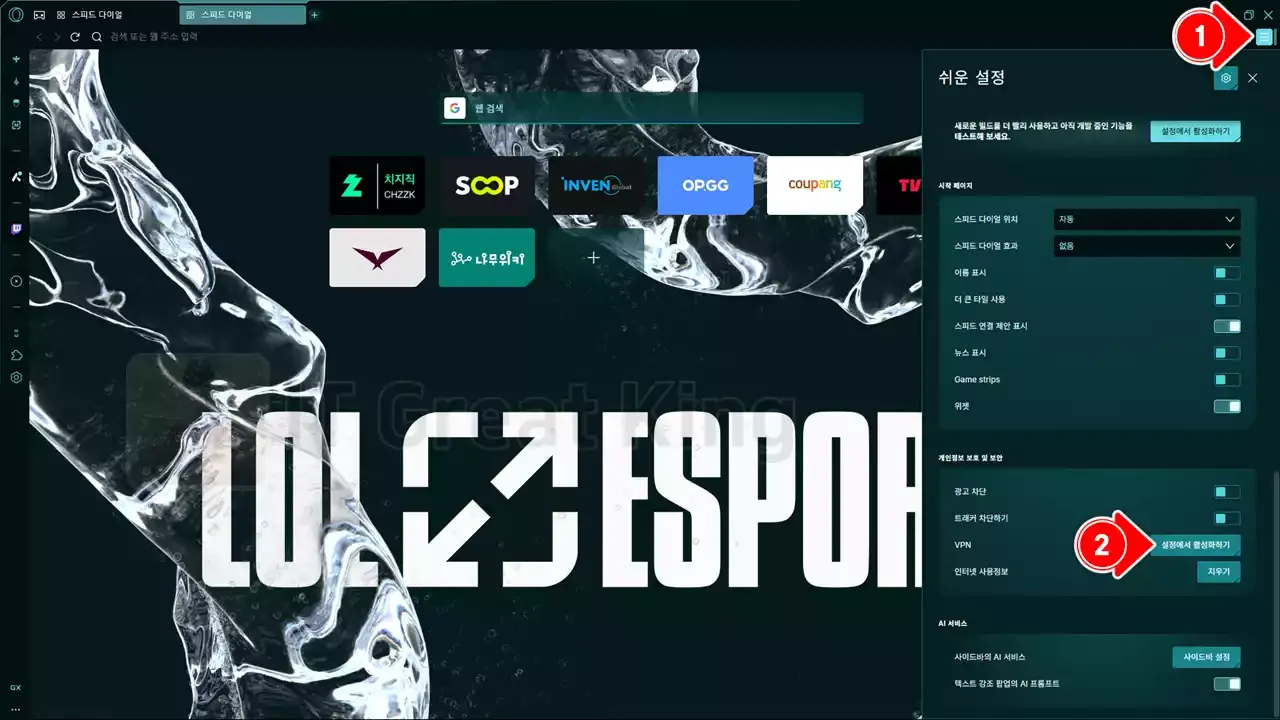


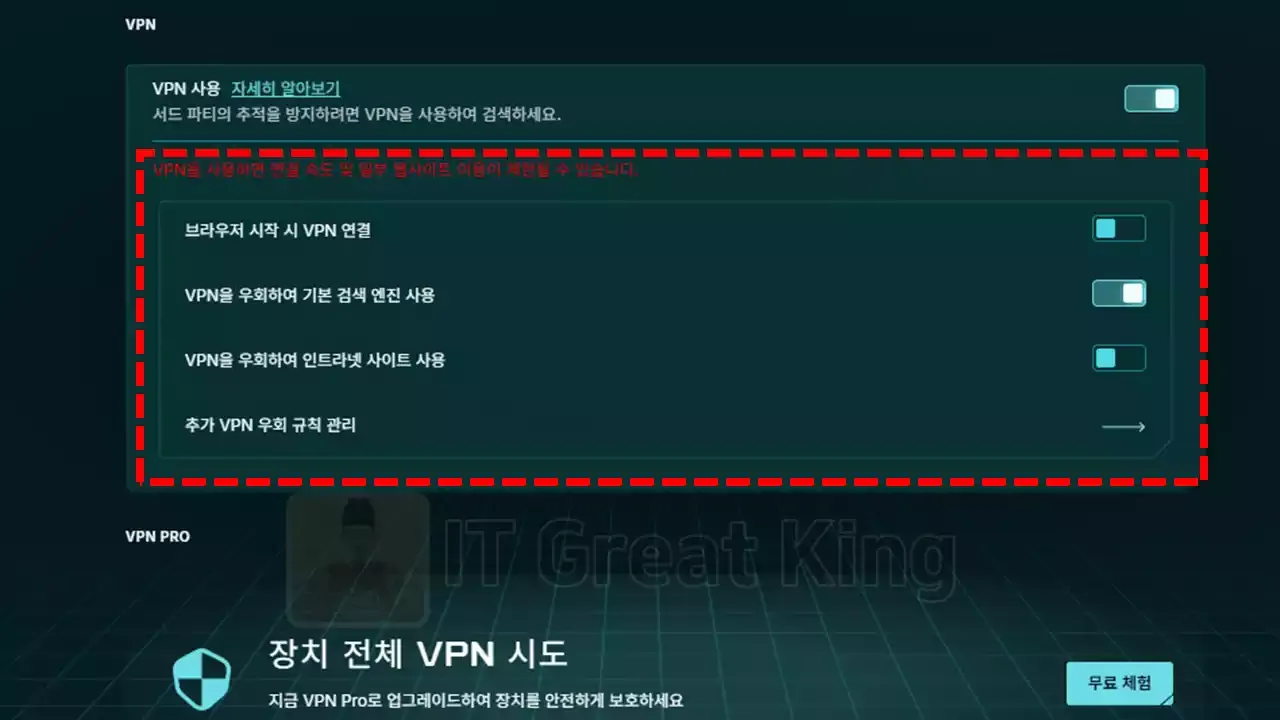











![윈도우 10 / 11에서 구글 플레이 스토어 PC 버전 설치방법 [5분컷]](https://blogger.googleusercontent.com/img/b/R29vZ2xl/AVvXsEj88eKDX7E1GWIko2yNqyvinTHd1s1DuBTOTlixyWb0mOf2oO-59BE0SHYoYJ7yQgO5yQ-XUxUoJAk_ro2Soz0M11l47dQvGO5NUaZQBYOgRwkCgPOa3EqQ2zQNSLZPWx_Y0MiB9O-SjQ3h5qzAfWozLRr7hFn7m6dsUh2YjZHe81pa7_hwd0kT-uTnMu2G/w72-h72-p-k-no-nu/%EC%9C%88%EB%8F%84%EC%9A%B0%2010,%2011%EC%97%90%EC%84%9C%20%EA%B5%AC%EA%B8%80%20%ED%94%8C%EB%A0%88%EC%9D%B4%20%EC%8A%A4%ED%86%A0%EC%96%B4%20PC%20%EB%B2%84%EC%A0%84%20%EC%84%A4%EC%B9%98%EB%B0%A9%EB%B2%95%20.webp)




0 댓글